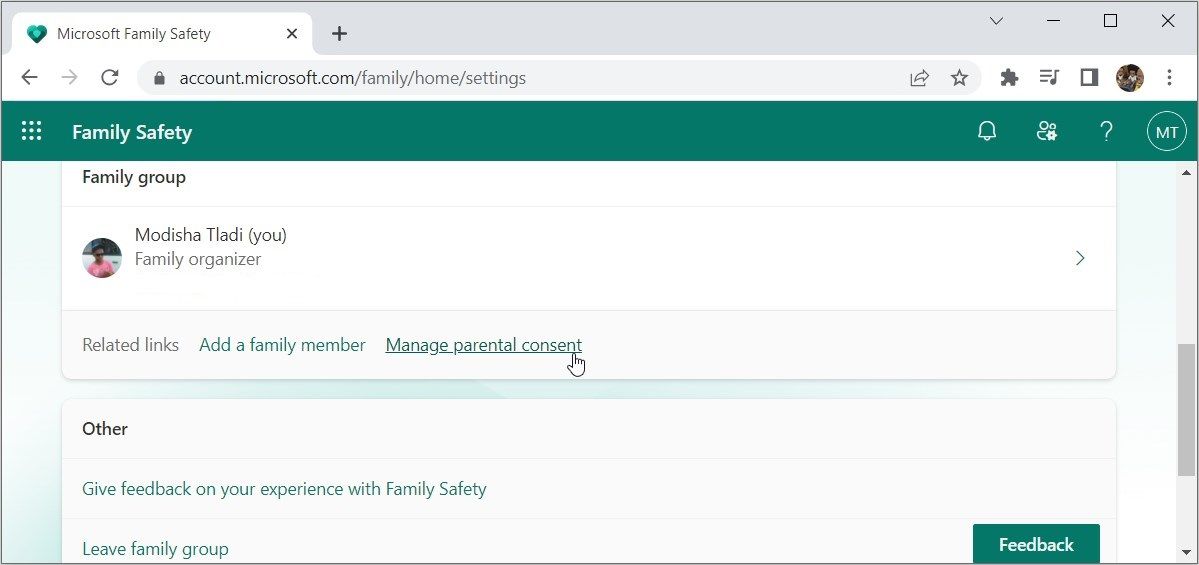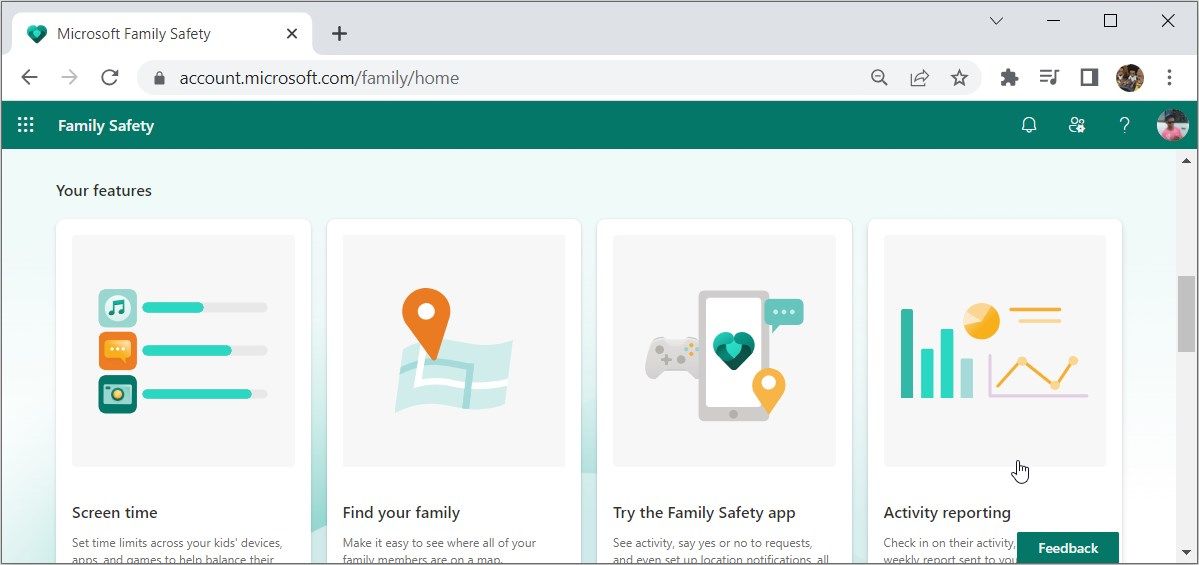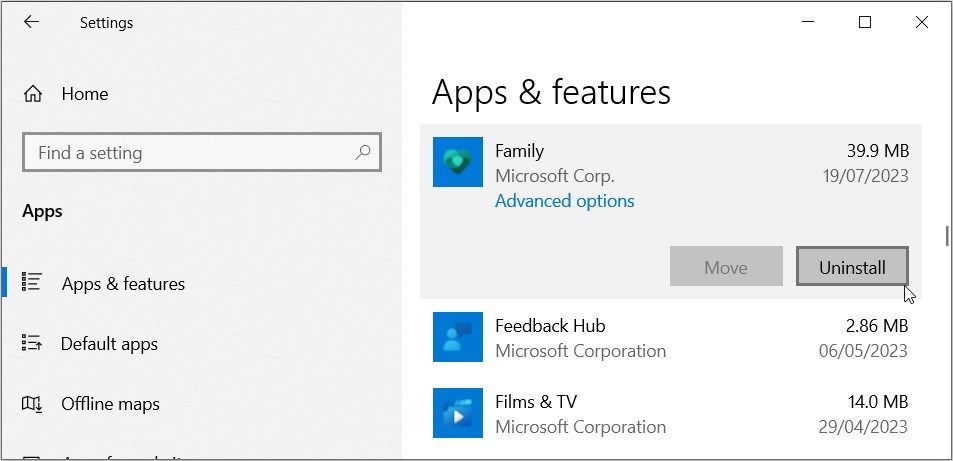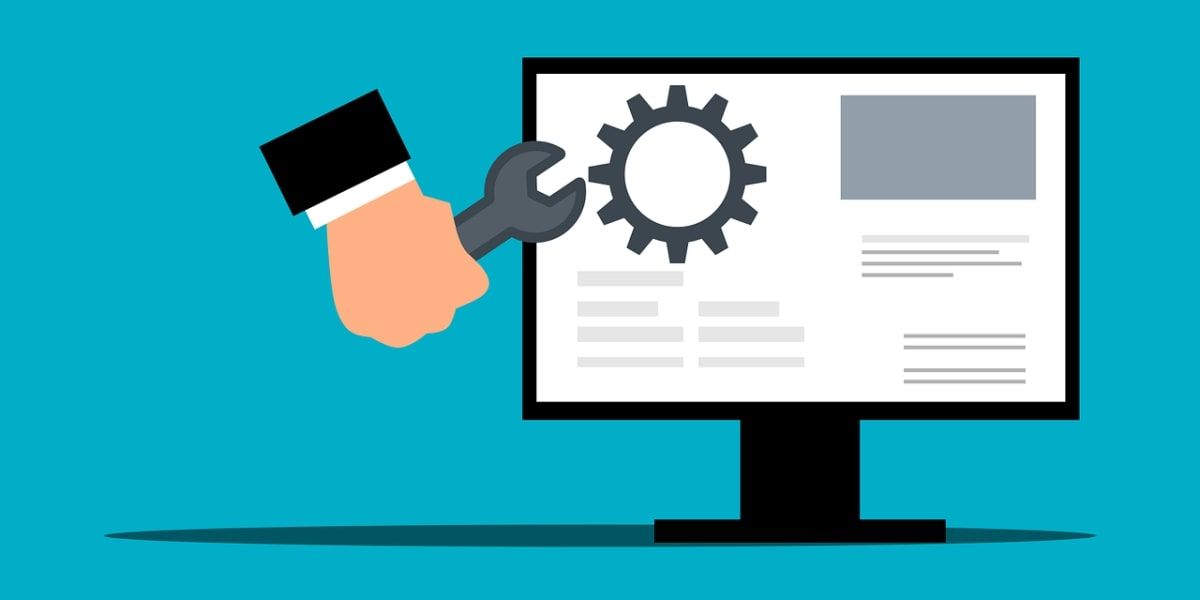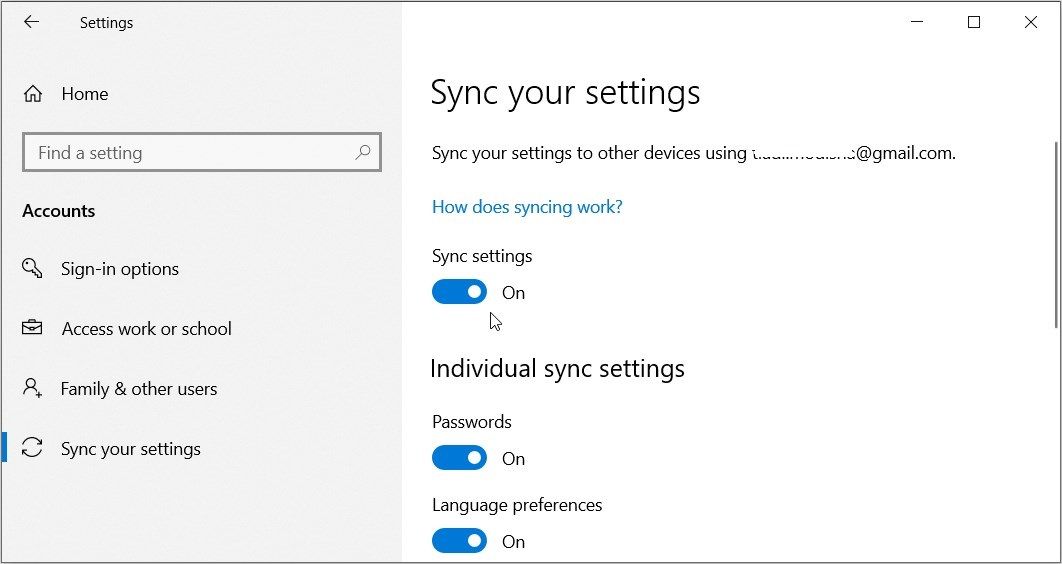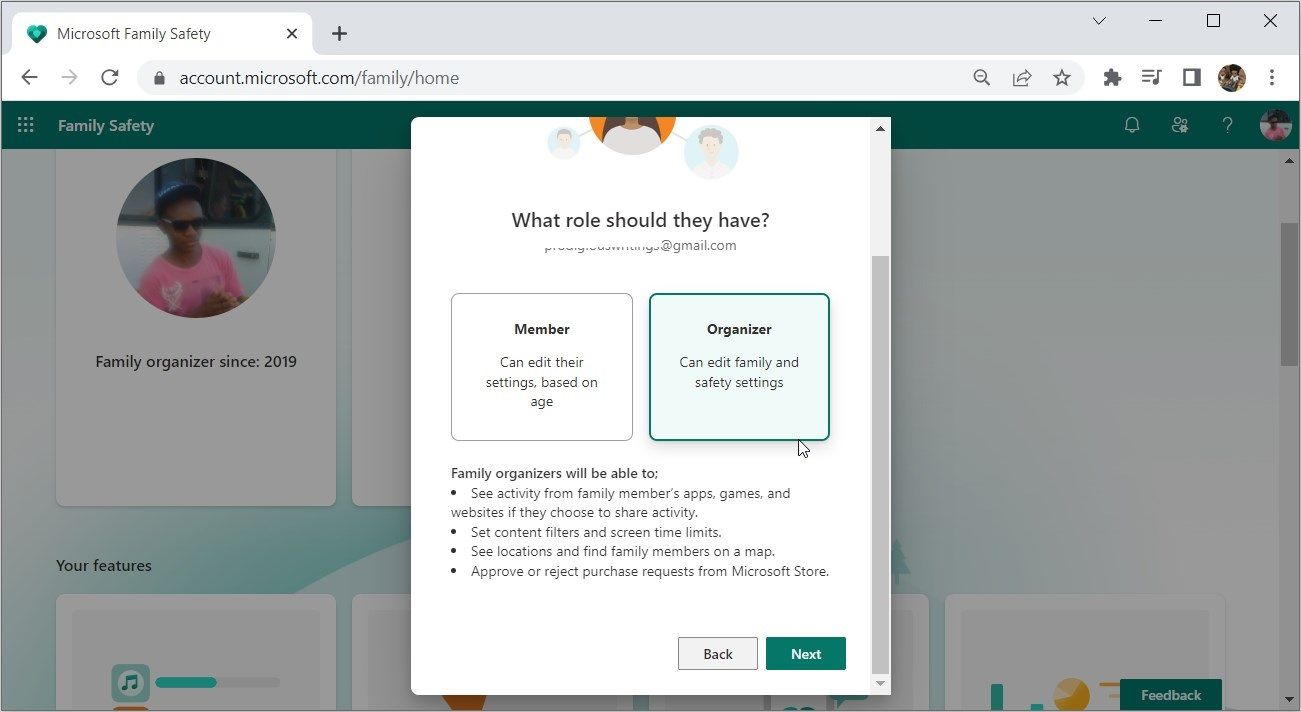Защитите свою семью в Интернете с помощью этих советов по исправлению семейной безопасности Windows, когда она перестает работать.
Windows Family Safety — мощный инструмент, помогающий отслеживать использование компьютеров вашей семьи. Но, как и в любом программном обеспечении, в нем могут возникать технические неполадки, которые могут препятствовать его корректной работе.
Итак, как починить средство семейной безопасности, если оно выходит из строя? Вот как снова заставить его работать.
- Почему функция семейства Windows работает со сбоями?
- 1. Проверьте подключение и настройте параметры семейной безопасности
- 2. Обновите функцию семейной безопасности (или обновите свое устройство)
- 3. Устранение неполадок в программном обеспечении
- 4. Включите функцию «Настройки синхронизации»
- 5. Создайте новую учетную запись Microsoft Family Safety
- Создайте безопасную цифровую среду с помощью Microsoft Family Safety
Почему функция семейства Windows работает со сбоями?
Вот несколько распространенных причин, по которым функция безопасности семейства Windows может работать неправильно:
- Проблемы с неправильной настройкой или подключением: Для корректной работы функции семейной безопасности требуются определенные настройки. Таким образом, она, скорее всего, выйдет из строя, если вы неправильно настроите ее параметры. В некоторых случаях инструмент может работать неправильно из-за проблем с подключением к сети, таких как слабый сигнал Wi-Fi.
- Проблемы с обновлением компьютера или приложений: Иногда функция семейной безопасности может работать неправильно просто из-за того, что ваш компьютер нуждается в обновлении. Например, возможно, ваша текущая версия Windows не поддерживает некоторые из последних функций инструмента. В некоторых случаях может потребоваться обновление самой функции семейной безопасности.
- Конфликты программного обеспечения: Определенные приложения сторонних производителей или программное обеспечение безопасности могут препятствовать правильному функционированию функции семейной безопасности.
- Проблемы с синхронизацией: Бывают случаи, когда вы можете захотеть использовать функцию семейной безопасности на нескольких устройствах. Однако вы можете столкнуться с проблемами, если отключите настройки синхронизации.
Теперь давайте рассмотрим, как вы можете исправить функцию семейной безопасности, если она вызывает у вас проблемы.
1. Проверьте подключение и настройте параметры семейной безопасности
Чтобы устранить возникшую проблему, проверьте свое подключение и убедитесь, что оно стабильное. Если вы подозреваете, что есть проблемы, попробуйте устранить неполадки с сетевым подключением.
Если проблема не устранена, настройте параметры семейной безопасности с помощью следующих шагов:
- Войдите в свою учетную запись Майкрософт и перейдите на страницу входа в систему безопасности семейства Microsoft.
- Войдите в свою учетную запись Family Safety и затем щелкните значок настроек в правом верхнем углу.
- Прокрутите вниз и выберите опцию Управление согласием родителей. Следуйте инструкциям на экране и настройте параметры по своему вкусу.
После внесения изменений протестируйте настройки семейной безопасности, войдя в учетную запись члена семьи или используя отдельную тестовую учетную запись. Убедитесь, что настроенные ограничения работают должным образом.
Если это не помогло, выполните следующие действия:
- Войдите в свою учетную запись Family Safety, как описано в предыдущих шагах.
- Прокрутите вниз до раздела «Ваши функции«.
- Выберите любой из параметров в списке. Корпорация Майкрософт откроет новую страницу, на которой вы сможете узнать больше об этой конкретной функции и о том, как ее настроить.
Чтобы убедиться, что средство семейной безопасности работает должным образом, рассмотрите возможность использования функции «Отчеты об активности». Это позволит вам регулярно получать обновления истории просмотра веб-страниц на вашем ПК и использования приложений. Получая эти регулярные обновления, вы можете быть уверены, что функция семейной безопасности работает должным образом.
2. Обновите функцию семейной безопасности (или обновите свое устройство)
Если вы используете приложение Family Safety, вам необходимо убедиться, что вы загрузили последнюю версию. И если вы подозреваете, что приложение устарело, обновите его в Microsoft Store.
Если обновление инструмента не помогло, попробуйте переустановить его, выполнив следующие действия:
- Нажмите Win + X, чтобы открыть меню быстрого доступа.
- Выберите опцию Приложения и компоненты.
- Прокрутите вниз, щелкните правой кнопкой мыши на функции семейной безопасности, а затем выберите Удалить. Следуйте инструкциям на экране, чтобы завершить процесс.
После этого перезагрузите устройство, а затем переустановите функцию семейной безопасности из магазина Microsoft Store.
Но если вы подозреваете, что проблема исходит от вашего компьютера, возможно, стоит обновить ваш пк с Windows. Это обеспечит наличие на вашем устройстве новейших функций, позволяющих беспрепятственно запускать различные приложения, включая функцию семейной безопасности.
3. Устранение неполадок в программном обеспечении
Если вы все еще пытаетесь решить проблему, то, скорее всего, ошибка связана с конфликтующим программным обеспечением или средствами безопасности. В этом случае может помочь временное отключение таких средств.
Давайте рассмотрим это немного подробнее:
- Определите потенциально конфликтующее программное обеспечение: Обратите внимание на любое программное обеспечение сторонних производителей или средства безопасности, установленные на вашем устройстве. Это могут быть антивирусные программы, брандмауэры или приложения родительского контроля.
- Временное отключение конфликтующего программного обеспечения: откройте настройки конфликтующего программного обеспечения и найдите варианты временного отключения функций программного обеспечения. Это может повлечь за собой отключение защиты в режиме реального времени или любых других функций, которые могут помешать работе функции семейной безопасности.
- Протестируйте функцию семейной безопасности: после отключения конфликтующего программного обеспечения протестируйте функцию семейной безопасности, чтобы убедиться, что она работает должным образом.
- Повторно включите программное обеспечение сторонних производителей: Чтобы определить конкретное конфликтующее программное обеспечение, повторно включите приложения сторонних производителей (по одному за раз) во время тестирования функции безопасности семейства. Это поможет вам точно определить программное обеспечение, вызывающее проблему.
- Обновите или замените конфликтующее программное обеспечение: Если вы определили конкретное программное обеспечение, вызывающее проблемы, рассмотрите возможность его обновления. В качестве альтернативы замените его другим средством, которое не влияет на работу функции безопасности семейства.
4. Включите функцию «Настройки синхронизации»
Что делать, если вы столкнулись с проблемами на других устройствах, а не на своем ПК? В этом случае вы, вероятно, имеете дело с проблемами синхронизации. Это означает, что функция семейной безопасности не применяет те же настройки на других устройствах.
Итак, включение функции «Настройки синхронизации» должно сработать! Вот как вы можете это сделать:
- Войдите в свою учетную запись Майкрософт.
- Нажмите Win + I, чтобы открыть системные настройки. Вы также можете ознакомиться с различными способами доступа к настройкам Windows.
- Выберите опцию Учетные записи.
- Выберите опцию Синхронизировать настройки слева.
- Включите кнопку Настройки синхронизации справа.
Наконец, закройте окно настроек и перезагрузите устройство, чтобы сохранить эти изменения.
5. Создайте новую учетную запись Microsoft Family Safety
Если все остальное не помогает, возможно, вам стоит подумать о создании новой учетной записи. Это должно помочь в случае, если проблема связана с вашим текущим профилем.
Теперь вот как создать новую учетную запись Microsoft Family Safety:
- Посетите веб-сайт Microsoft по безопасности семейства.
- Нажмите кнопку Начать бесплатно, чтобы создать новую учетную запись пользователя.
В качестве альтернативы добавьте новый органайзер (профиль) к существующей учетной записи Microsoft Family Safety. Вот шаги, как это сделать:
- Войдите в свою учетную запись Family Safety.
- Нажмите на раздел «Добавить члена семьи».
- Введите адрес электронной почты профиля, который вы хотите добавить, и нажмите Далее.
- Перейдите в раздел «Органайзер«, а затем нажмите «Далее«. Это гарантирует, что ваш новый профиль сможет редактировать настройки для всех синхронизированных учетных записей.
Создайте безопасную цифровую среду с помощью Microsoft Family Safety
Средство семейной безопасности Microsoft надежно, когда речь идет о мониторинге онлайн-активности членов семьи на различных устройствах. Оно позволяет устанавливать соответствующие цифровые границы и пропагандировать здоровые привычки в Интернете.
Если утилита решит выйти из строя, продолжайте и устраните ее, используя любой из рассмотренных нами советов. Оттуда обязательно узнайте о ней больше и познакомьтесь с некоторыми ее хитростями.